笔记本电脑怎么清灰 笔记本电脑清灰图文教程[多图]
定期给电脑清灰有助于保持电脑的散热效率,但是笔记本电脑的清灰操作要比台式机难得多,那么笔记本电脑该怎么清灰呢?下面就给大家分享笔记本电脑的清灰方法。
操作方法:
首先,我们用十字螺丝刀把笔记本背部散热器模块后面的螺丝拆开,注意要把拆下来的螺丝放好。只需要清理CPU处理器与显卡散热器模块就可以了。因为这块地方的散热最大,所以比较容易进灰尘。


然后拆开笔记本的外壳之后,就先用螺丝刀把笔记本的热管、散热鳍片、散热风扇拆下来清理,如果是灰尘不多,那只拆散热风扇即可。


将散热器风扇的螺丝全拆掉之后,我们先将风扇的供电4PIN接头小心地拔出来。拔下来之后,就将风扇小心的取出来然后就可以对内部进行清理了。一般散热片用的都是铜质不生锈材料,也可以拿去用水洗。



清洗完热管还有散热片之后,就是清理散热风扇了,这个是比较难清理的。先还开散热风扇的外壳,如果有些电脑卸不下来也可以不卸,用风筒把灰尘吹出来就可以了。一般散热风扇用刷子刷干净就好了。然后就是更换散热硅胶,这是必须要换的,不换的话那就等于是白清理了。换的时候先把旧的擦干净,但是如果有些是在擦不干净的就不必太用力去擦了,以免擦坏了,擦完就换上新的硅胶,上新硅胶的时候要上均匀,厚度在2mm就好了,太厚会不好。



完成以上步骤之后,就可以将晾干的热管和散热篇重新装回去了,但先别着急上螺丝,先把散热片压在芯片上,看看是否接触良好,确定接触量好了再上螺丝,装螺丝的时候要注意不能拧得太紧,也不能拧得太松。然后按照热管、散热片、螺丝的安装好。


将CPU散热风扇装好之后,就可以将风扇4PIN电源接口插入主板对应的位置即可。


然后将笔记本外壳安装好就可以了。然后注意一下是否能正常开机。如果可以的话,就可以了
其他笔记本常见问题:
笔记本电脑无法开机怎么办 笔记本不能开机的解决方法
笔记本电脑温度很高怎么办 笔记本电脑的降温方法介绍
笔记本电脑散热风扇声音很大的原因及其解决方法
![笔记本安装win7系统步骤[多图]](https://img.jiaochengzhijia.com/uploadfile/2023/0330/20230330024507811.png@crop@160x90.png)
![如何给电脑重装系统win7[多图]](https://img.jiaochengzhijia.com/uploadfile/2023/0329/20230329223506146.png@crop@160x90.png)

![u盘安装win7系统教程图解[多图]](https://img.jiaochengzhijia.com/uploadfile/2023/0322/20230322061558376.png@crop@160x90.png)
![win7在线重装系统教程[多图]](https://img.jiaochengzhijia.com/uploadfile/2023/0322/20230322010628891.png@crop@160x90.png)
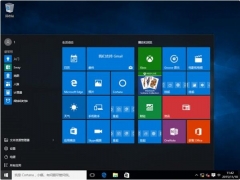
![win10系统黑屏了并提示堆栈溢出如何解决[多图]](https://img.jiaochengzhijia.com/uploads/allimg/200529/1R410LW-0-lp.png@crop@240x180.png)
![戴尔电脑重装系统教程win7安装步骤[多图]](https://img.jiaochengzhijia.com/uploadfile/2022/1008/20221008120616806.png@crop@240x180.png)
![小白装机软件一键重装win7系统教程[多图]](https://img.jiaochengzhijia.com/uploadfile/2022/0908/20220908212625835.png@crop@240x180.png)